いままでTwitterのAndroidアプリへのログイン時にはGoogle SmartLockによるログインが利用できていたのですが、 最近のTwitterのアップデートでTwitterアプリ側のUIが変更されると同時にログインができなくなってしまいました。
 | ||
| fig01. この画面でSmartLockが表示されない |
環境
OS: Android 5.1
Google Play開発者サービス: 21.26.21
Twitter: 9.4.0-release.00
Twitterアカウントでログインする(ひとつめ)
上の画像のように全くログインしてない状態のTwitterアプリにSmartLockを使用してログインするには次のようにします。
1. 適当なツイートのリンクをたどる
アカウントのリンクでも行けるかもしれないです。
こうすると前のログイン画面が表示されてSmartLockが利用できます。
 | ||
fig04. SmartLockが表示された
|
二個目以降のアカウントでTwitterにログインする
複数のアカウントを運用している場合に[作成済みのアカウントを使う]からログインしようとすると、SmartLockが出てこないさきほどの画面が表示されてしまいます。
1. Twitter認証を必要とするアプリをインストールしてログインしようとします
説明にも楽そうだったので適当に今回はツイキャスのアプリでやってみます。
これでTwitterでログインを行おうとします。


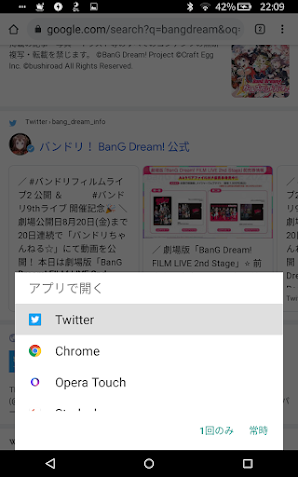





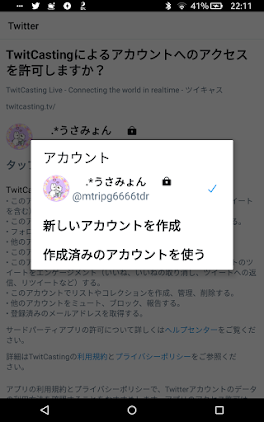
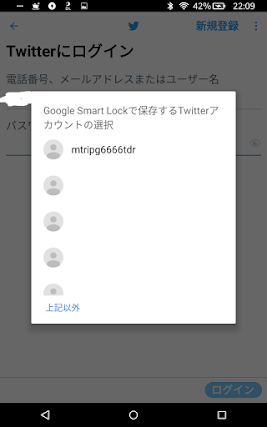
コメント
コメントを投稿
コメントを自由に追加することができます。
スパムコメント等は削除いたしますのでご了承ください。